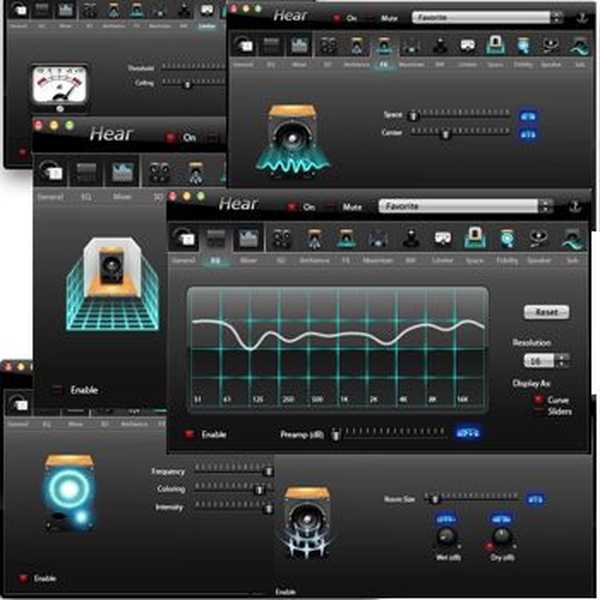Hogyan lehet eltávolítani a zajt a számítógép és más eszközök fejhallgatójában?? Két oka van: maga a fejhallgatóban vagy abban a készülékben, amelyhez csatlakoztatva van.
A fejhallgató zajának leggyakoribb oka, amely engem is zavart, a régi beépített hangkártya, a régi befogó aljzat és az érintkezők rossz izolálása. Nagyon gyorsan megoldottam a problémát, de ahhoz, hogy a problémát 100% -ban megjavítsam, rendbe kell menned.

A legelején meg kell határoznia a problémát a fejhallgatóban vagy a számítógépben (forrás). A fejhallgatót külön-külön, telefon vagy lejátszó segítségével ellenőrizzük.
- Ha a probléma a fejhallgatóban van, akkor itt olvashatja a leggyakoribb fejhallgató-hibákat és azok kijavítását.
A cikk tartalma - Zaj a számítógép fejhallgatójában, a háttérzaj eltávolítása (megoldás):
- A csatlakozókábel sérülése;
- A járművezetők problémája;
- Probléma a hangbeállításokkal;
- A probléma az oszlopokban van;
- Az energiatakarékos mód be van kapcsolva;
- Földelési problémák;
- Zaj különféle USB-eszközök csatlakoztatásakor;
- Hogyan lehet eltávolítani a mikrofon zaját a fejhallgatón;
A legjobb számítógéphez tartozó fejhallgató árai (2019-2020):
1. A csatlakozókábel sérülése a leggyakoribb zaj.
1. A csatlakozókábel sérülése a leggyakoribb zaj.
Kábel sérülése. A kábel a dugasz vagy a fejhallgató közelében szakad meg, emiatt háttérzaj fordulhat elő. Ugyanakkor, ha hasonló probléma merül fel, a hang csak egy fejhallgatóban működhet. A megszakadt kábellel kapcsolatos probléma észlelése érdekében meg kell vizsgálnia a másik fejhallgatót.
- Cikkek a vezetékek megfelelő forrasztásáról vagy a forrasztópáka nélküli csatlakoztatásáról.
2. Probléma az illesztőprogramokkal:
Két lehetőség van: vagy a számítógépen nincs a működéshez szükséges illesztőprogram, vagy rosszul vannak telepítve - ennek megfelelően a hang nem működik megfelelően. Ez ritkán okoz zajt, de bármilyen lehetőség lehetséges. A telepítés meglétének és helyességének ellenőrzéséhez elegendő az alábbi lépések végrehajtása:
Vezérlőpult - Hardver és hang - Eszközkezelő.
Ha az illesztőprogramokat nem telepítették, akkor azokat le kell tölteni és telepíteni. A tűzifát manuálisan is telepítheti, de automatikusan könnyebb. Ha a rendszer frissítéseket talál a hangmeghajtó számára - frissítse.

3. Problémák a hangbeállításokkal
Gyakran a zaj jelenik meg, ha egy ilyen paramétert beépítenek a hangbeállításokba, mint például a PC Beer, vonalbemenet és egyéb paraméterek. A hang beállításához és a fejhallgató zajának eltávolításához futtassa a következő parancsokat:
Vezérlőpult - Hardver és hang - Hangerő-beállítások.
Ezután nyissa meg a "Hangszórók és fejhallgatók" tulajdonságokat, és kapcsolja ki a fenti beállításokat.
4. Az oszlopok problémája4. Az oszlopok problémája
A probléma megoldásához csak kapcsolja ki a hangot az oszlopokban, éppen ellenkezőleg, a rendszerben adja hozzá. Természetesen a nagy hangerő mellett fellépő zajt és zavart nem lehet eltávolítani. Ebben az esetben az egyetlen optimális megoldás az új, erősebb hangszórók vásárlása.
5. Az energiatakarékos mód be van kapcsolva5. Az energiatakarékos mód be van kapcsolva
Az energiatakarékos mód bekapcsolásakor a hangkártya egyszerűen nem rendelkezik elegendő energiával, Ennek eredményeként nem hallható zenét a fejhallgató zenéjének hallgatásakor. A zaj eltávolítása a számítógép fejhallgatójáról: a következő parancsok futtatásával kell bekapcsolnia az áramellátási beállításokat:
Vezérlőpult - Rendszer és biztonság - Tápegység.
Ezután válassza a "Nagy teljesítményű" módot, majd a laptop tápegységhez történő csatlakoztatása után ellenőrizni kell a hangot.

6. Földelési problémák
6. A fejhallgató zaja a számítógéphez csatlakoztatva - földelje a számítógépet!
Ez volt a probléma! Szó szerint hallottam a fejhallgatót, hogy az egér mozog a képernyőn, vagy hogyan kerülnek a fájlok átvitele az USB flash meghajtóra ... És folyamatos fehér zaj. A horror! A rendszeregység különféle típusú elektromos jeleket képes átadni magán, ami ennek megfelelően interferenciát és zajt okoz. Megoldás: szigetelje le az érintkezőket és keressen szivárgásokat.
Hardcore megoldás a problémára, de hatékony: csak csatlakoztassa a számítógép tokját az akkumulátorhoz - ez segít megszabadulni a kellemetlen zajoktól 😆. Meglepő módon ez működik. Ennek a módszernek átmenetileg lehet lapozni, a kapcsolatokat el kell különíteni, hogy más problémák ne merüljenek fel.
A számítógép földelése - az akkumulátor használata:
7. Zaj, ha különféle USB eszközöket csatlakoztat7. Zaj, ha különféle USB eszközöket csatlakoztat
Különféle hangok és zajok jelenhetnek meg ebben az esetben nem azonnal, hanem egy idő után. A számítógép fejhallgatójában fellépő zaj 2 okból adódik: vagy az USB port sérült, vagy az információ aktívan átkerül az USB meghajtóról a számítógépre. De leggyakrabban a probléma az elszigeteltséggel kapcsolatos, és a megoldást fentebb leírtuk. A megoldás lehet a vezetékes eszközök elhagyása: egér vagy billentyűzet, és vezeték nélküli eszközök használata helyett. A készüléket másik porthoz is csatlakoztathatja.
Fejhallgató használata közben kitaláltuk a kellemetlen zaj fő okait, és válaszolunk a cikk fő kérdésére: zaj a számítógép fejhallgatójában: hogyan lehet eltávolítani az idegen zajt? A fejhallgató használatakor azonban még egy problémát tapasztalhat: a fejhallgató mikrofonjának zaját.
8. Hogyan lehet eltávolítani a mikrofon zaját a fejhallgatón?.8. Hogyan lehet eltávolítani a mikrofon zaját a fejhallgatón?
A fejhallgató mikrofonjainak eltávolításához engedélyezheti a zajcsökkentést a Windows beállításokban.

Javasoljuk, hogy részesítsünk előnyben a magas színvonalú, bár drága fejhallgató modelleket. Ez garantálja a működésükhöz kapcsolódó különféle problémák hiányát. A második pont: ezek a mikrofon hangereje. Elegendő egyensúlyba hozni őket a mikrofon beállításaival. Figyelembe kell vennie az illesztőprogramok jelenlétét, valamint a helyes telepítést, frissítéseket is.
Távolítsa el a mikrofon zaját - videó:
- Ha bármilyen kérdése van, hagyja őket a megjegyzésekben, megpróbálok segíteni.